Utilisez le volet de la participation pour voir les élèves connectés et contrôler le rythme
Grâce au volet de la participation, vous pouvez gérer votre classe en contrôlant le rythme de la leçon, en voyant quels élèves sont connectés avec leurs appareils, et en supprimant les élèves qui ne devraient pas être connectés.
Tapez sur  dans l' application Tableau blanc pour ouvrir le volet de participation et afficher ses fonctionnalités et commandes.
dans l' application Tableau blanc pour ouvrir le volet de participation et afficher ses fonctionnalités et commandes.
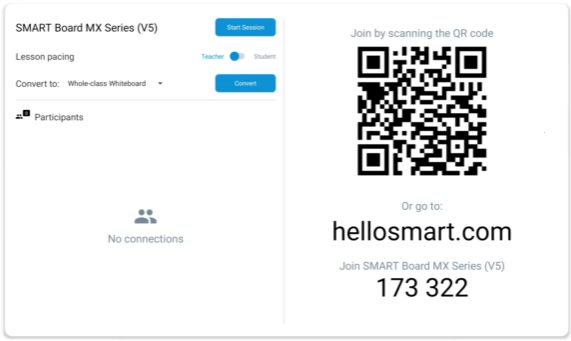
Pour aider les participants à rejoindre une classe, vous devrez leur fournir l'ID de votre session. L'ID de la session se trouve dans le volet de participation. Tapez sur  pour ouvrir le volet de la session.
pour ouvrir le volet de la session.
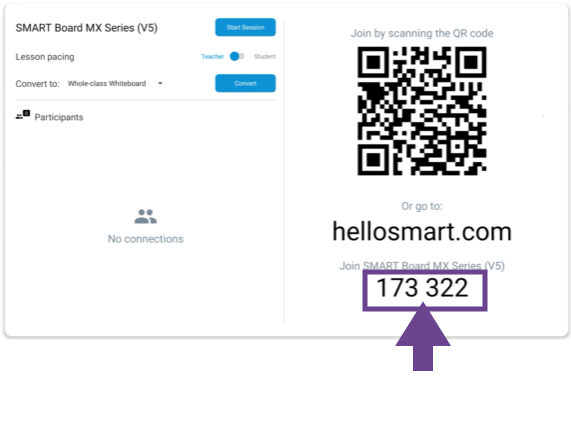
Par défaut, l'ID de la session apparaît dans une fenêtre flottante, sur le tableau, afin que les participants puissent rejoindre la session en cours.
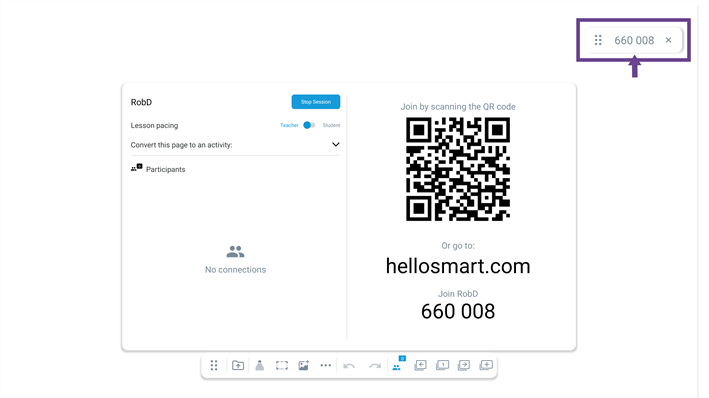
Vous pouvez faire glisser la fenêtre du code d'inscription jusqu'à un emplacement pratique de l'écran.
Pour activer ou désactiver la fenêtre du code de connexion :
Naviguer jusqu'au tableau blanc Plus


Paramètres

Activez ou désactivez l' option Afficher le code de connexion.
Utilisez les fonctionnalités de rythme des leçons pour contrôler la navigation des leçons sur les appareils des participants connectés. Demandez aux participants de vous suivre tandis que vous tournez les pages pour un apprentissage synchrone, ou autorisez-les à naviguer comme ils l'entendent pour un apprentissage asynchrone. Une fois les participants connectés à une activité, vous pouvez déterminer le rythme de la leçon que vous voulez utiliser.
Type de rythme | Description |
|---|---|
Rythmée par l'enseignant | Quand le rythme de l'enseignant est activé, les élèves voient l'activité et toutes les autres pages du fichier de leçons sur leur appareil, mais ils ne peuvent pas tourner les pages comme ils veulent. Ils suivent page par page tandis que vous les guidez au fil des leçons qui s'affichent sur l'écran. Lorsque vous passez à une page d'activité, les élèves peuvent commencer l'activité. Ils pourront continuer à jouer jusqu'à ce que vous tourniez la page. |
Rythmée par les élèves | Quand le rythme des élèves est activé, les élèves peuvent tourner les pages comme ils l'entendent, et effectuer les activités à leur propre rythme. Le rythme élève est particulièrement utile si votre leçon comprend une série de pages de présentation que vous utilisez pour expliquer un concept, puis une série de pages d'activité dans lesquelles les élèves testent leurs connaissances du concept que vous venez d'enseigner. Quand vous avez fini d'utiliser vos pages de présentation pour enseigner un concept, activez rythmée par les élèves afin de permettre aux élèves de jouer aux activités que vous avez paramétrées en travaillant à leur propre rythme. Étant donné que les élèves peuvent parcourir les activités et y jouer seuls sur leurs appareils, vous êtes alors libre d'arpenter la salle de classe pour donner des conseils aux élèves et commenter le travail de chacun. |
Si vous êtes connecté à votre compte SMART, vous pouvez convertir la page de tableau en tableau en classe entière.
Si vous vous êtes connecté à votre compte SMART et que vous avez un forfait de base Spark (Lumio Basic et Lumio Spark), vous pouvez convertir la page de tableau en espace de travail en groupe ou en distribution.
Sélectionnez une option dans la liste déroulante, puis tapez sur Convertir.
Option de conversion | Description |
|---|---|
Tableau blanc en classe entière | Les participants travaillent ensemble sur la page de tableau partagée en proposant et modifiant du contenu, comme des images et de l'encre numérique. |
Espace de travail en groupe | Vous pouvez diviser les participants en équipes ou mettre tout le monde dans une même équipe, de manière à ce que les participants puissent collaborer sur un projet en groupe. |
Distribuer | Les participants travaillent seuls sur une page pour effectuer une activité que vous avez conçue dans Lumio. |
Utilisez la liste des participants pour voir quels participants sont connectés à votre activité, et le bouton Modifier pour supprimer des participants de votre activité.
Pour voir quels participants sont connectés
Tapez sur
 pour ouvrir le volet de participation.
pour ouvrir le volet de participation.Une liste des participants connectés apparaît :
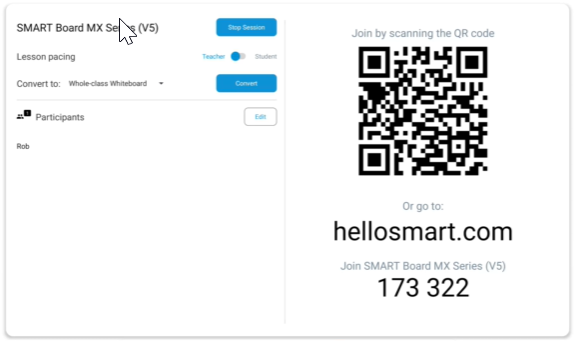
Pour supprimer des participants
Sélectionnez Modifier.
Cochez les cases à côté du nom de tous les participants connectés dans le volet de participation.
Sélectionnez les participants que vous voulez supprimer, puis sélectionnez Supprimer.
Les participants sélectionnés sont supprimés de l'activité.